如今越来越多的蹭网软件,让很多用户的WiFi密码被泄露,导致出现大量的蹭网现象。所以现在很多用户会把路由器的WiFi信号给隐藏起来,这样蹭网用户就无法在WiFi列表中看到您家的WiFi信号。
但隐藏WiFi信号后,自己也看不到自家WiFi信息了,即使之前连接过WiFi的手机,也不会自动连接上隐藏WiFi信号。那么该如何连接隐藏的WiFi信号呢,下面我们就来介绍各种系统手工连接隐藏WiFi的方法。
WiFi名称解释:
WiFi名称又叫SSID,就是在WiFi列表中能扫描到的WiFi信号名称。WiFi名称最好不要设置成中文,因为有部分手机无法检测中文名称的WiFi信号
(1) Android设备手工连接隐藏WiFi的方法
打开android设备的WiFi连接列表,然后把列表拉到最底下:
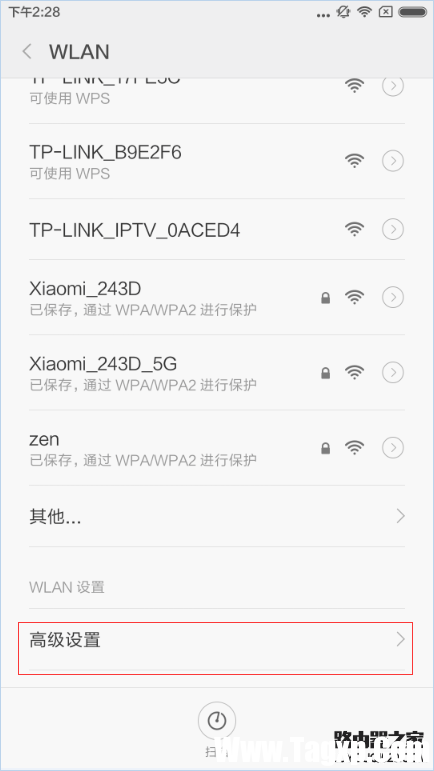
选择“高级设置”
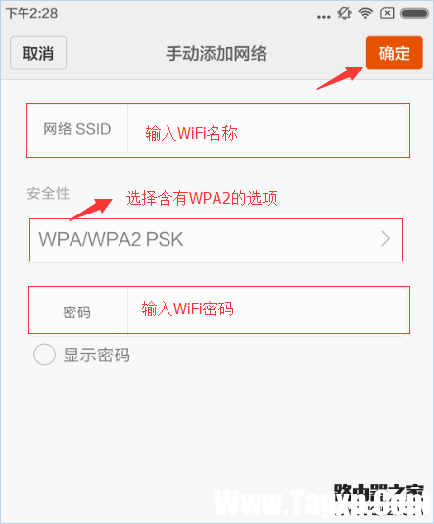
SSID的地方输入WiFi名称,加密方式要选择WPA/WPA2的方式,密码输入WiFi密码,点确定就开始连接WiFi了。
(2) 苹果设备手工连接隐藏WiFi的方法
打开苹果设备的WiFi连接列表,然后把列表拉到最底下:
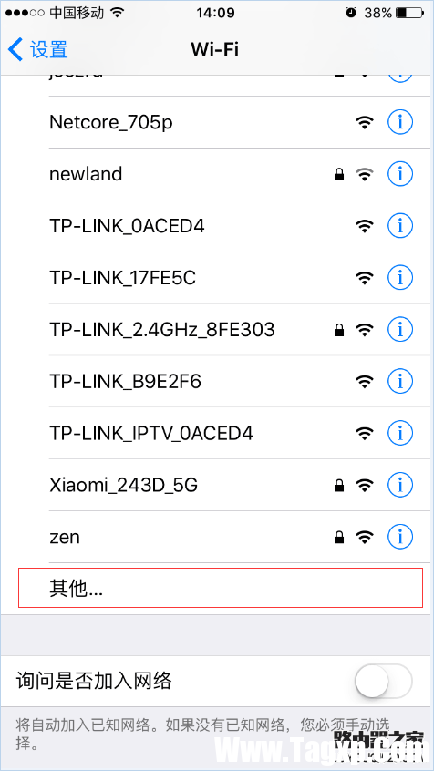
选择“其他”
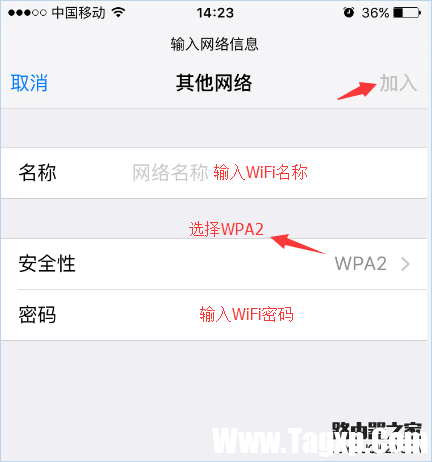
名称的地方输入WiFi名称,加密方式要选择WPA2的方式,密码输入WiFi密码,点“加入”就开始连接WiFi了。
(3) Windows电脑手工连接隐藏WiFi的方法
单击电脑右下角的无线设备图标,打开windows系统的无线信,然后把WiFi列表拉到最底下:
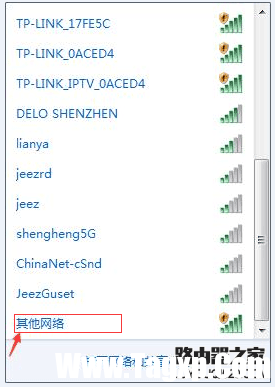
选择“其他网络”
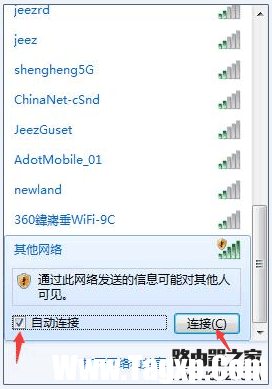
如需断线下次自动连接可以选中“自动链接”,点击“连接”按钮

输入WiFi名称
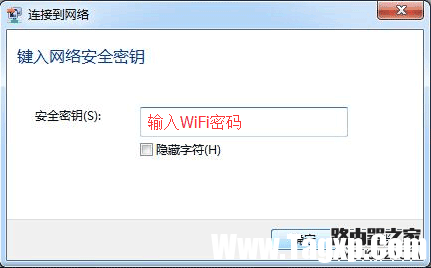
输入WiFi密码,点“确定”就开始连接WiFi了。
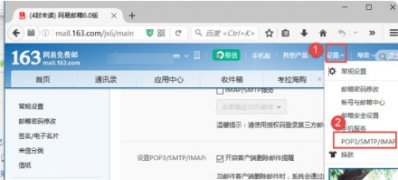 Windows10系统Outlook 2010无法发送邮件的解决
Windows10系统Outlook 2010无法发送邮件的解决 安卓手机公交卡怎么刷?
安卓手机公交卡怎么刷? 《怪物猎人崛起》千刃龙怎么打?曙光千
《怪物猎人崛起》千刃龙怎么打?曙光千 如何下载 Windows 11 Insider Preview Build 22533
如何下载 Windows 11 Insider Preview Build 22533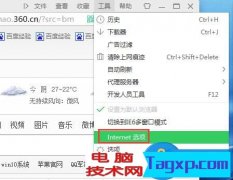 win7浏览器设置主页的方法
win7浏览器设置主页的方法
win7浏览器设置主页的方法图解 有电脑自然也就有安装浏览器,......
阅读 win10最新版本1909更新卡在96%怎么解决
win10最新版本1909更新卡在96%怎么解决
如果我们在使用win101909版本系统电脑的时候,想要将自己的版本......
阅读 PPT中制作艺术字的方法
PPT中制作艺术字的方法
PPT是很多小伙伴在制作演示文稿时的首选程序,因为PPT中的功能......
阅读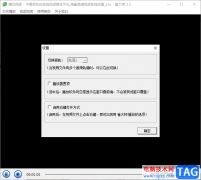 雀大师设置播放器置顶的方法
雀大师设置播放器置顶的方法
雀大师是一款很好用的播放器,该软件还可以提供将我们的视频......
阅读 如何恢复被误删除的文件:文件误删后该
如何恢复被误删除的文件:文件误删后该
文件误删是常见的问题,尤其是在当今数码生活中,许多人都难......
阅读 DuckDuckGo 在搜索结果中阻止
DuckDuckGo 在搜索结果中阻止 重新思考实践测试对成功
重新思考实践测试对成功 Let's Encrypt 因真实世界
Let's Encrypt 因真实世界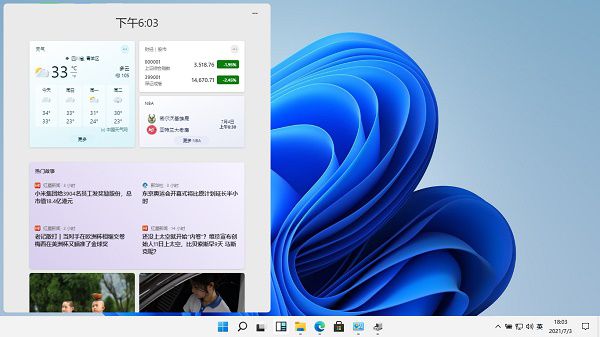 微软为Windows11发布了一个
微软为Windows11发布了一个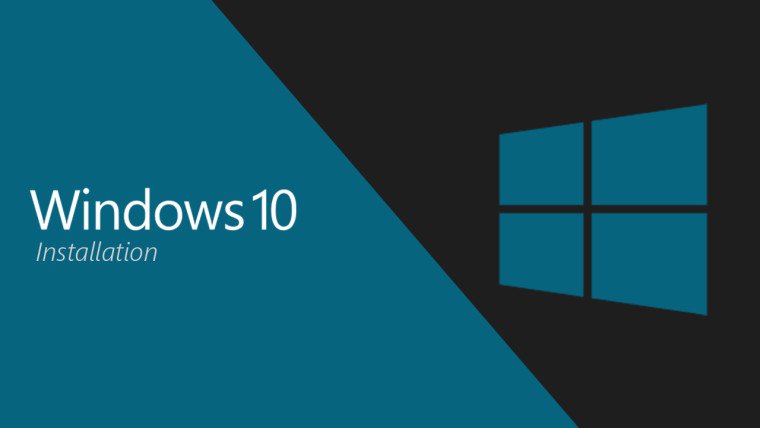 Windows10 Build 21292.1000 RS_P
Windows10 Build 21292.1000 RS_P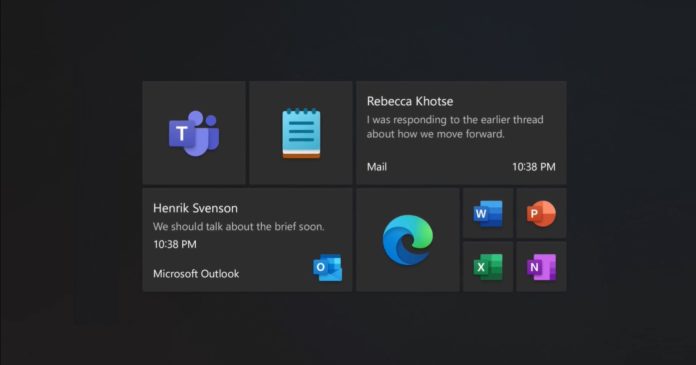 Windows10将返回类似于Wind
Windows10将返回类似于Wind 基于PhantomJS的校园网质量
基于PhantomJS的校园网质量 win10版本1607 更新补丁KB4
win10版本1607 更新补丁KB4 摩尔庄园手游邮箱在哪里
摩尔庄园手游邮箱在哪里 原神望舒客栈的猫叫什么
原神望舒客栈的猫叫什么 职场攀升(Highriseclimb)游
职场攀升(Highriseclimb)游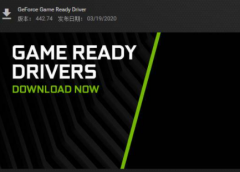 geforce game ready driver有什
geforce game ready driver有什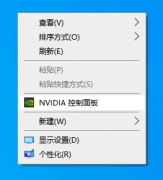 梅捷NVIDIA显卡驱动怎么打
梅捷NVIDIA显卡驱动怎么打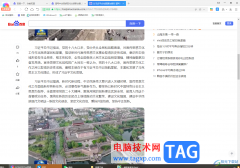 360极速浏览器将网页缩小
360极速浏览器将网页缩小 驱动程序安装与问题解决
驱动程序安装与问题解决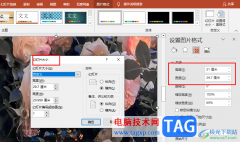 PPT将插入的图片设置得和
PPT将插入的图片设置得和 WPS PPT更改参考线颜色的方
WPS PPT更改参考线颜色的方 快手在哪打开快手小剧场
快手在哪打开快手小剧场 iPhone13找到文件管理的教
iPhone13找到文件管理的教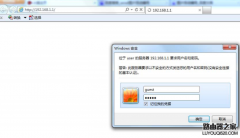 磊科无线路由器串联配置
磊科无线路由器串联配置 路由器是否需要定期重启
路由器是否需要定期重启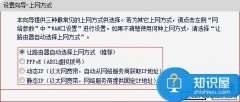
如何设置路由器动态IP上网技巧 win7系统怎么设置路由器静态IP上网...
次阅读
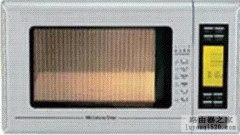
问题 : 无线网络的应用越来越广泛,凡是可以通过布线而建立网络的环境和行业,无线网络也同样能够搭建,而通过传统布线无法解决的环境或行业,却正是无线网络大显身手的地方了。 但通...
次阅读

通过手机对云路由器进行管理 如果我出门在外,身边没有电脑怎么对路由器进行管理呢,你只要有一个安卓或苹果手机,也可以实现云管理功能。下面,我们就以安卓手机为例介绍具体的操作...
次阅读
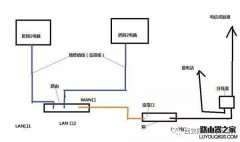
问:我家用的D-Link的无线路由器,这几天搬家了。按照说明书调试,可是怎么也上不了网。是每次搬家就要买个新的路由器吗?请高手帮忙,谢谢 答:搬家后要从新设置,首先您确定外网通过...
次阅读
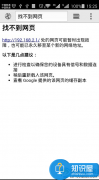
手机登陆路由器网址打不开怎么办 手机无法打开路由器设置页面如何解决...
次阅读

随着我们的要求越来越高,生活物质也越来越高,现在很多电视机都是智能电视带着无限wifi模块,比如还有平板电脑、笔记本、手机、甚至厨房电器都需要接入到网络。但是由于布线的局限性...
次阅读

本文档适用于W15E如何配置拨号、动态获...
次阅读

现在越来越多的路由器都配备了一个 USB 接口,那么它有什么作用呢?这个 USB 口可以接上一个 U 盘或者移动硬盘,共享里面存储的内容。而所有连接到这个路由器的电脑、手机、电视等设备都...
次阅读
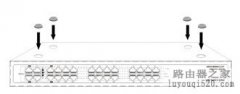
1. 硬件安装 1.1. 安装前的准备 放置交换机的表面必须至少能承重4kg 供电的电源插座距离交换机须在1.8米之内 确保电源线两端已可靠地连接在交换机后面板上的电源接口和供电的电源插座 保证...
次阅读

向大家介绍水星路由器设置教程,可能好多人还不了解怎么对水星路由器设置进行优化,没有关系,看完本文你肯定有不少收获,希望本文能教会你更多东西。今天来做个很实用的教程,进入大...
次阅读
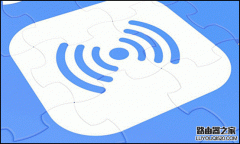
虽然现在我们的生活几乎离不开WiFi,但WiFi信号时好时弱,网速时快时慢的问题实在让人抓狂,大家也知道影响WiFi信号的原因有很多,例如被人蹭网、信号干扰、路由器本身的传输速率限制等等...
次阅读
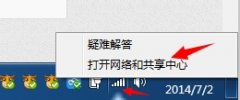
当我们搭建好的无线网络遭受到一些图谋不轨的邻里蹭网,那有什么好的措施防止蹭网呢。 一般的我们会给无线网络设置一个不广播SSID和WAP的加密方式还有MAC访问控制等。加密这种傻瓜式的东...
次阅读

这里以型号DI-504为例,其它型号设置也差不多,甚至是一样的。 第一步:连接DI-504宽带 路由 器到您的 网络 A. 首先,将DI-504自带的9V交流电源适配器连接到DI-504后面板上;然后将适配器插入您的...
次阅读

很多人家里面都有路由器,由于市面上大多数不同品牌的路由器都有不同的设置上网方法,很多路由器设置上网的方法都较复杂,那其中360路由器的设置上网方法就特别简单。跟我一起学吧!...
次阅读

TPlink全球领先的网络通讯设备供应商, 产品涵盖以太网、无线局域网、宽带接入、电力线通信,在既有的传输、交换、路由等主要核心领域外,正逐步进入移动互联网终端、数字...
次阅读